如何将照片调成日系青色胶片质感?用PS将照片调成日系青色胶片质感教程
PS可以创造很多奇迹,一张毫不起眼的照片都可以调出美丽的色彩,那么先来看看最后的效果图:

原图:

首先呢,我们还是先看一下在直方图,
但是呢,你会发现,这张照片的直方图毫无特色。

简直是标准得不能再标准的直方图了。
所以,各位,那我们就跳过这步吧。
哈哈哈,你要真跳过这步你就完了!
直方图还有三个儿子啊,通道直方图啊。
让我们看看红色通道。

你会发现一个现象,那就是红色通道的直方图的分布趋势和RBG通道下的分布趋势近乎一致。
再看一下绿色通道和蓝色通道。


你会发现这两根曲线的直方图分布趋势近乎一致。
当然,这不是最关键的,最关键的你会发现它们在低光部分的分布都没有红色通道多,这一点至关重要。
直方图看完了,我们下一步看什么?色彩!我问一个弱智的问题:树叶一般是什么颜色?
绿色是吧那画面中的树叶是什么颜色?青色是吧怎么由绿色转青色?什么?你不知道?你真的认真看过我的答案吗?
哈哈,可选颜色!怎么选?我已经说过很多遍了,如果你知道色彩变化原理,用起来!如果你不知道,多试!
实际上,我第一眼看到这张图片我就知道这个色彩是怎样的一个变化了,为什么呢?
无他,唯手熟尔!如果你把可选颜色工具用上个几百遍,我觉得你根本就无需了解色彩变化原理了。
我的参数如图,当然我只是随便调了一下,你可以更加仔细的去调:


各位注意观察一下我的图层结构。这说明一个什么问题?
那就是可选颜色是可以叠加使用并分别调整的,切记!

到这一步,我们先盖印一下图层,效果是这样的:

貌似离我们想要的效果还差很远。我们继续观察原图,看一下原图有没有所谓的“一层”。
具体操作我就不讲了,就是使用色阶工具的设置黑场功能。
各位不要走入一个误区,以为胶片都要有那么一层,实际上这幅图你就会发现,它是没有那么一层的。
接下来,我们对通道进行调整。为什么呢?因为通道会直接影响色彩。
首先呢,我们需要稍微提亮一下绿色通道,为什么呢?因为这可以让画面整体偏绿。
通道曲线的使用方法我没有专门讲过,但是它的使用方法和曲线基本上是一样的,
唯一的不同就是在于通道它直接影响色彩,而RBG通道则是影响整体的亮度。

接下来该怎么办呢?
回到我们前面对直方图进行观测的结果,红色通道在低光区域比较多,这意味着什么?
我拉一条曲线

各位明白这条曲线的意思吗? 这条曲线我讲得比较少,貌似没有在知乎上提到过?

它的效果就是让画面整体变暗(主要影响低光区域),有一种高对比的感觉,可以消除图片中的灰色。
我刚才拉的那根曲线有两个锚点,另外一个锚点很好理解,就是让高光部分不受影响。
为什么拉的是红色通道,以及为什么要这样拉红色通道?拉红色通道的原因是因为红色会影响绿色,
我在书里面讲过一个色彩变化的基本原理,其中有一点是:红色通道提亮,画面红色增加。
红色通道减亮,画面绿色增加。
为什么要这样拉呢?那是因为画面黑色偏多,整体偏暗,对比度看起来较高。
还有一个原因就是我们之前对直方图的分析。
其实如果你后期看过了,你是会有一种感觉的,有时候你不需要借助直方图判断,比如阴影处偏绿,
你直接就可以在脑海中形成这样一根红色曲线。既然是要给阴影加绿,为什么我们不直接使用绿色通道呢?
额,你可以再去看一下我的书,或者了解一下色彩变化的原理。
到这一步,我们发现离我们想要的效果还差一点儿意思,根本原因在于我们的画面偏暖,而效果图画面是偏冷的。
怎么处理?还是通道曲线呗。这次我拉这样一根曲线:

什么意思呢?其实这跟曲线与刚才那根正好相反,它的意思就是提亮画面,主要是对高光部分进行操作,
这也就让蓝色主要影响到墙壁、地面这些高光区域。
OK,到这一步,基本上就差不多了。
然后盖印图层,加黑角,加胶片颗粒。
最后再降低一下青色的饱和度。

最后你还可以使用蒙版工具对局部进行修饰一下,比如降低一下路面的蓝色程度。
效果如图:

OK,这个教程就写完了,其实步骤总结起来很简单:可选颜色、三根通道曲线、黑角颗粒、饱和度调整。
但是关键你要形成这样一种思路,而这种思路的形成需要你通过不断的练习得到。
还是那句话,基础工具看似非常简单,但你要真正掌握没有想象中的那么容易,你要多试才能真正领会其精髓。
相关文章
 本教程的原图整体偏灰色,没有冷暖关系,无光感,明暗关系弱,对比度不够,而且前后虚实关系不强烈,空间感弱,接下来针对这几块儿内容来进行调整,有了思路之后调整起来就2021-04-21
本教程的原图整体偏灰色,没有冷暖关系,无光感,明暗关系弱,对比度不够,而且前后虚实关系不强烈,空间感弱,接下来针对这几块儿内容来进行调整,有了思路之后调整起来就2021-04-21 ps图片怎么调色?图片原来的颜色不是很喜欢,想要调色,该怎么调成蓝紫色调,该怎么操作呢?下面我们就来看看ps打造梦幻唯美的蓝紫色调的技巧,需要的朋友可以参考下2021-03-25
ps图片怎么调色?图片原来的颜色不是很喜欢,想要调色,该怎么调成蓝紫色调,该怎么操作呢?下面我们就来看看ps打造梦幻唯美的蓝紫色调的技巧,需要的朋友可以参考下2021-03-25 PS怎么做双色调照片效果?ps中想要制作双色调的照片效果,像是影楼后期调色的成片,该怎么制作呢?下面我们就来看看照片后期调色的技巧,需要的朋友可以参考下2021-01-08
PS怎么做双色调照片效果?ps中想要制作双色调的照片效果,像是影楼后期调色的成片,该怎么制作呢?下面我们就来看看照片后期调色的技巧,需要的朋友可以参考下2021-01-08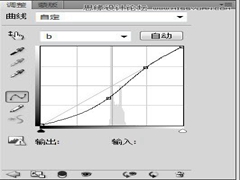 我们如何实现用ps把荷花调色成迷幻色彩呢?本次教程就教会教到大家用ps制作荷花迷幻色彩调色,感兴趣的小伙伴一起来看下吧2020-12-09
我们如何实现用ps把荷花调色成迷幻色彩呢?本次教程就教会教到大家用ps制作荷花迷幻色彩调色,感兴趣的小伙伴一起来看下吧2020-12-09 这篇文章主要介绍了用ps调出怀旧暖色调婚纱照后期调色教程,教程步骤讲解比较简单,适合有基础的同学学习,主要讲解的是调色的各步骤使用工具,喜欢的可以参考学习一下。2020-12-08
这篇文章主要介绍了用ps调出怀旧暖色调婚纱照后期调色教程,教程步骤讲解比较简单,适合有基础的同学学习,主要讲解的是调色的各步骤使用工具,喜欢的可以参考学习一下。2020-12-08 这篇文章主要介绍了教你用ps制作小清新人像写真后期调色教程,小清新调色主要以清新自然和柔和为主,有兴趣有一起学习吧2020-12-08
这篇文章主要介绍了教你用ps制作小清新人像写真后期调色教程,小清新调色主要以清新自然和柔和为主,有兴趣有一起学习吧2020-12-08 这篇文章主要介绍了ps小树林外景婚纱照后期调色教程,整体给人一种淡雅青新色效果,主要运用调色工具来调,学习时注意一下各参数即可,没什么难度,下面一起来看看操作步骤2020-12-08
这篇文章主要介绍了ps小树林外景婚纱照后期调色教程,整体给人一种淡雅青新色效果,主要运用调色工具来调,学习时注意一下各参数即可,没什么难度,下面一起来看看操作步骤2020-12-08 这篇文章主要介绍了教你用PS调出冷暖色对比时尚海边写真调色教程,效果的整体色彩在Camear RAW里面调整,调好后转到PS做后期修饰,具体的大家一起来看看操作教程吧!2020-12-01
这篇文章主要介绍了教你用PS调出冷暖色对比时尚海边写真调色教程,效果的整体色彩在Camear RAW里面调整,调好后转到PS做后期修饰,具体的大家一起来看看操作教程吧!2020-12-01 这篇文章主要介绍了用ps给海边拍摄的人像进行后期调色修图教程,调色上同学们需要多多学习调色知识,看一些作品,形成自己的风格,打开一张照片知道自己想要什么颜色,这是2020-11-16
这篇文章主要介绍了用ps给海边拍摄的人像进行后期调色修图教程,调色上同学们需要多多学习调色知识,看一些作品,形成自己的风格,打开一张照片知道自己想要什么颜色,这是2020-11-16 这篇文章主要介绍了如何用ps制作青色调人物照片 用ps把人物调出青色调教程,营造一种胶片感的人像色调,调色的需要一个系统的学习过程,在学习的时候不要记参数,根据照片2020-11-16
这篇文章主要介绍了如何用ps制作青色调人物照片 用ps把人物调出青色调教程,营造一种胶片感的人像色调,调色的需要一个系统的学习过程,在学习的时候不要记参数,根据照片2020-11-16





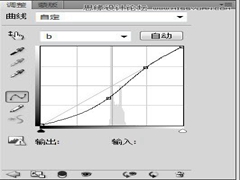






最新评论